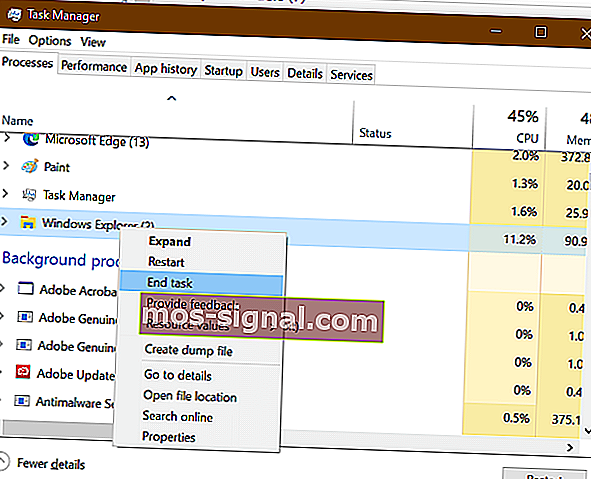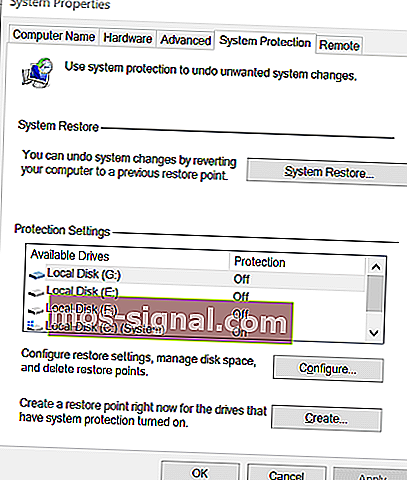Windows 10 nu poate da clic pe nimic? Iată cum să remediați problema!
- În zilele noastre șoarecii au devenit atât de complexi, încât chiar vin cu proprii șoferi și actualizatori.
- Cu toate acestea, acest lucru înseamnă că acestea sunt mai ușor afectate atunci când respectivii șoferi sunt deteriorați sau lipsă.
- Mai multe ghiduri de depanare, precum cel de mai jos, pot fi găsite în hub-ul nostru dedicat Fixare mouse.
- Remediile generale sunt, de asemenea, disponibile pe pagina noastră Windows 10 Fix.

Uneori este posibil să întâmpinați probleme cu mouse-ul sau trackpad-ul care dezactivează clicurile dreapta și stânga în Windows 10. Mai mulți utilizatori au raportat că nu pot face clic pe nimic după ce au pornit computerul sau când se află în mijlocul a ceva.
Mi-am pornit computerul astăzi și nu am putut da clic pe nimic. Este un computer Windows 10. Nu este meniul Start, ci totul. Nu pot apăsa pe Cancel când sunt în Carl + alt + del. Am încercat modul sigur și problema era încă acolo. Mouse-ul funcționează bine, pur și simplu nu pot face clic pe nimic
Această eroare poate apărea dacă Windows Explorer sa prăbușit sau dacă aveți o versiune Windows veche cu o eroare instalată. În acest articol, am enumerat câteva sfaturi de depanare pentru a vă ajuta să rezolvați problema „Nu se poate face clic pe nimic” în Windows 10.
Ce trebuie să fac dacă nu pot face clic pe nimic în Windows 10?
1. Reporniți procesul explorer.exe

- Apăsați Ctrl + Shift + Esc pentru a deschide Managerul de activități.
- De asemenea, puteți apăsa Ctrl + Alt + Ștergere și apoi utilizați tasta Tab pentru a deschide Managerul de activități.
- În Task Manager, apăsați tasta Tab până când este selectat unul dintre procese.
- Utilizați tastele săgeată în jos de pe tastatură pentru a selecta Windows Explorer.
- Deoarece clicul dreapta nu funcționează, vom folosi Shift + F10 (comandă rapidă pentru clic dreapta).
- Apăsați Shift + F10 pentru a afișa meniul contextual.
- Utilizați tasta săgeată în jos și selectați Terminați sarcina.
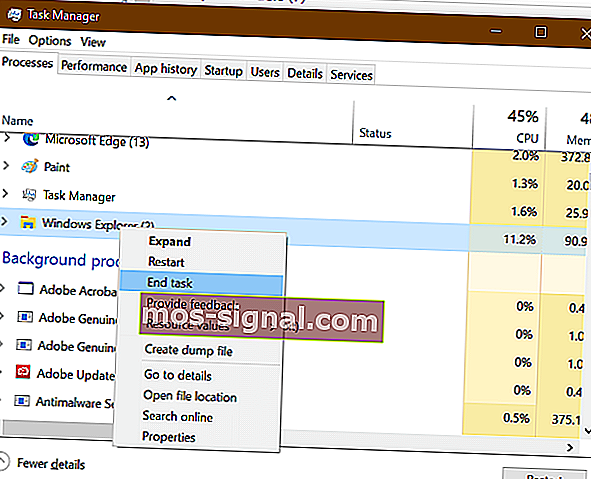
- Faceți clic pe Enter pentru a termina sarcina explorer.exe .
- Odată ce procesul explorer.exe este ucis, este posibil să vedeți un ecran negru pentru o perioadă scurtă de timp.
- Apăsați tasta Windows + R.
- Tastați explorer.exe și apăsați Enter.
- Aceasta va relansa Windows Explorer.
- Încercați să utilizați mouse-ul pentru a face clic pe orice pentru a vedea dacă problema este rezolvată.
Dacă Windows Explorer s-a blocat sau s-a blocat, este posibil să nu puteți face clic pe nimic în Windows 10. Cu toate acestea, încheierea și repornirea procesului explorer.exe poate rezolva această problemă.
Cum se dezactivează transparența barei de activități în Windows 10
2. Verificați tastatura pentru probleme

- Tastele defecte ale tastaturii pot împiedica mouse-ul să efectueze acțiunile de clic dreapta și clic stânga.
- Verificați dacă tastatura dvs. are tastele rupte sau tastele de menținere lungă care sunt apăsate fără știrea dvs.
- Bara de spațiu este una dintre tastele obișnuite pentru a vă rupe sau a vă bloca în tastatură. Asigurați-vă că tastele funcționează bine.
- De asemenea, puteți să deconectați tastatura și să reporniți computerul pentru a vedea dacă funcționează mouse-ul și funcțiile de clic.
- Dacă mouse-ul funcționează în absența unei tastaturi conectate la computer, verificați tastatura pentru tastele defecte.
3. Verificați dacă există actualizări Windows în așteptare

- Apăsați tasta Windows de pe tastatură.
- Tastați actualizare.
- Utilizați tasta săgeată dacă este necesar și deschideți Verificați dacă există actualizări.
- În secțiunea Windows Update, utilizați tasta Tab pentru a naviga.
- Selectați Descărcați actualizările și apăsați Enter.
- Windows va descărca și instala orice actualizări Windows 10 în așteptare.
Unele dintre versiunile mai vechi de Windows sunt cunoscute ca având probleme cu clicul mouse-ului în Windows 10. Asigurați-vă că rulați cea mai recentă versiune stabilă de Windows 10 pentru a remedia orice probleme cauzate de o eroare în sistemul de operare.
4. Verificați mouse-ul și software-ul terț

- Remediul de mai sus va funcționa numai dacă mouse-ul dvs. este în stare de funcționare.
- Încercați să deconectați mouse-ul și conectați un mouse secundar la computer.
- Faceți clic dreapta pe orice aplicație sau desktop și verificați dacă mouse-ul secundar funcționează.
- Dacă mouse-ul funcționează, poate fi necesar să înlocuiți dispozitivul cu unul nou.
Căutați un software terță parte
- Dacă ați instalat recent software terță parte pentru a personaliza un mouse sau o tastatură, s-ar putea să apară probleme cu dispozitivul de indicare.
- Închideți orice aplicații precum Razer Synapse sau alt software de personalizare din Task Manager.
- Deconectați și reconectați mouse-ul pentru a vedea dacă acest lucru rezolvă problema.
5. Folosiți un punct de restaurare

- Apăsați tasta Windows și tastați restaurare.
- Selectați Creați un punct de restaurare și apăsați Enter pentru a deschide Proprietăți sistem.
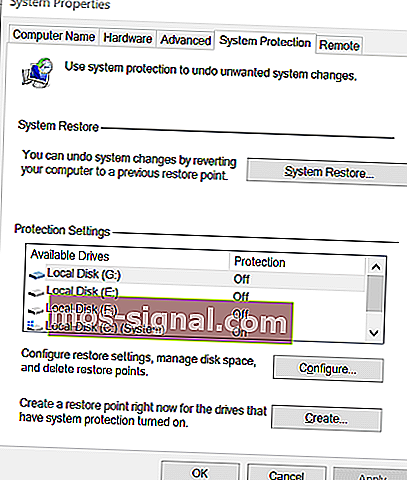
- Apăsați tasta Tab pentru a selecta butonul Restaurare sistem și apăsați Enter.
- Selectați Recomandat pentru restaurare și apoi utilizați din nou tasta Tab pentru a selecta Următorul și apăsați Enter.
- Pentru a vă confirma punctul de restaurare, selectați Finalizare și apăsați Enter.
- Windows va restabili sistemul în starea în care se afla înainte de data selectată.
- Procesul poate dura ceva timp, așa că așteptați până când computerul repornește și afișează un mesaj de succes.
Dacă Restaurarea sistemului nu reușește, repetați pașii din nou, dar cu un punct de restaurare mai vechi.
Windows 10 nu poate face clic pe nimic. Problema este cel mai probabil declanșată de un proces explorer.exe care nu răspunde. Cu toate acestea, urmați alți pași din acest articol dacă repornirea Windows Explorer nu a rezolvat problema.
Întrebări frecvente: Aflați mai multe despre problemele legate de mouse-ul Windows 10
- De ce nu pot face clic pe nimic pe un desktop?
Este posibil să nu puteți face clic pe nimic pe desktopul dvs. dacă Windows Explorer s-a prăbușit. Puteți remedia problema repornind procesul File Explorer din Managerul de activități folosind tastele de comenzi rapide de pe tastatură.
- De ce mouse-ul meu nu funcționează după actualizarea Windows 10?
Cea mai probabilă explicație este că driverele mouse-ului dvs. au mers prost după ce s-a efectuat actualizarea. Pentru a vă actualiza în mod eficient driverele, consultați acest ghid detaliat.
- Cum îmi resetez driverul mouse-ului pe Windows 10?
Pur și simplu accesați managerul de dispozitive și dezinstalați orice driver de mouse prezent acolo. După o repornire a computerului, Windows 10 va reinstala automat driverul.